[NC130PRO] 관리자페이지에서 모션알람 설정 진행하기 카메라의 관리자페이지 에서 모션알람 설정하는 방법 입니다
카메라 설정페이지 접속방법을 모르시는 경우에는 아래의 링크를 클릭하여 확인을 진행해주시기 바랍니다.
※ PC에서 카메라의 설정페이지 접속하기 <-클릭
1. 카메라 설정페이지에 진입하게 되면 그림과 같이 설정을 진행합니다
① 설정을 클릭 ② 왼쪽 매뉴중 알람 > 동작감지 선택 ③ 동작감지 사용 채크 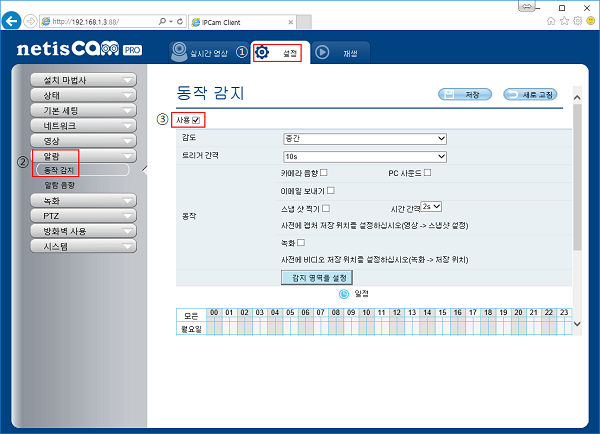
2. 아래의 설정값의 대한 설명은 다음과 같습니다 필요하신 항목이 있으면 채크해주시기 바랍니다 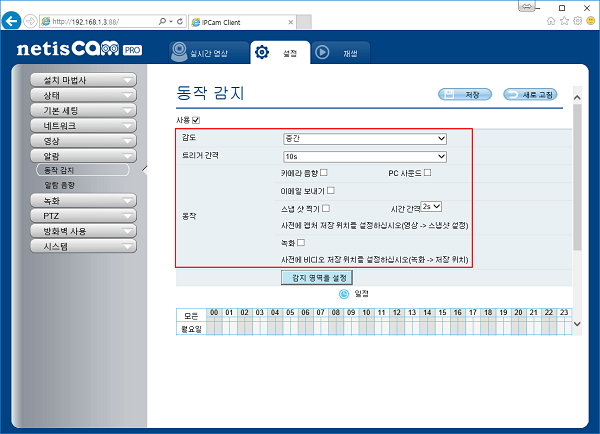
감도 모션감지시에 민감도를 조절을 할수 있습니다 제일낮은 , 더 낮은 , 낮은 , 중간 , 높음 5단계를 조절할수 있습니다
트리거 간격 모션감지후에 재 감지시간을 조절하는 항목입니다 5초~15초까지 설정할수 있습니다
카메라 음향 모션이 감지되면 카메라의 내장 스피커에서 경고음이 발생됩니다
PC 사운드 관리자페이지가 열려저 있는 상태에서 모션이 감지되면 PC에서 경고음이 발생됩니다
이메일 보내기 모션이 감지되면 설정한 이메일로 알림메일을 전송할수 있습니다 이메일 설정이 되어있지 않다면 링크를 클릭하세요 (이메일 설정 <-클릭)
스냅샷 찍기 모션이 감지되면 설정한 시간간격대로 사진을 캡쳐합니다 1초~5초까지 설정할수 있습니다
녹화 모션이 감지되면 설정한 저장위치로 동영상이 녹화됩니다
3. 위의 설정부분이 완료되면 아래의 감지영역을 설정 을 클릭합니다 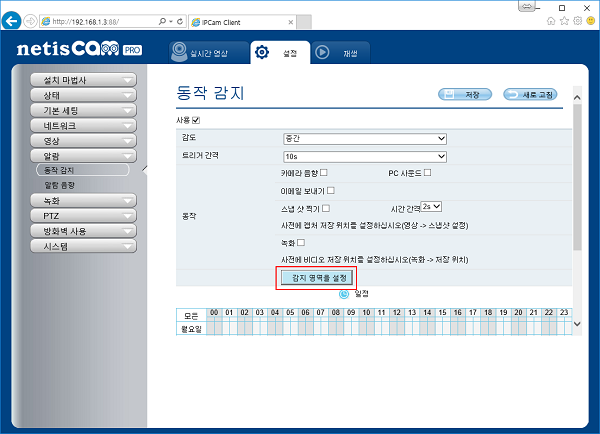
4. 감지영역을 설정할수있는 항목이 나오며 그림과 같이 영역설정을 진행하시기 바랍니다 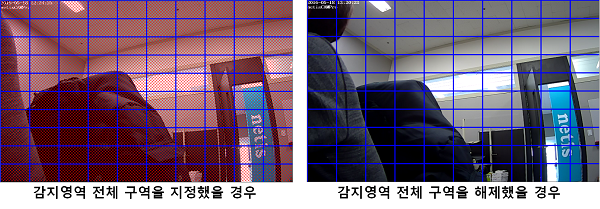
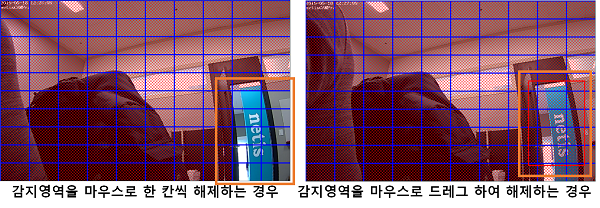
5. 감지영역 설정이 끝났다면 확인버튼을 클릭합니다.
6. 영역설정이 끝났다면 감시시간을 설정해야 합니다. 그림과 같이 모든 을 클릭하면 전체요일 및 전체시간을 설정할수 있으며 부분적으로도 설정이 가능합니다 부분시간의 경우 한칸당 30분씩 설정이 가능합니다 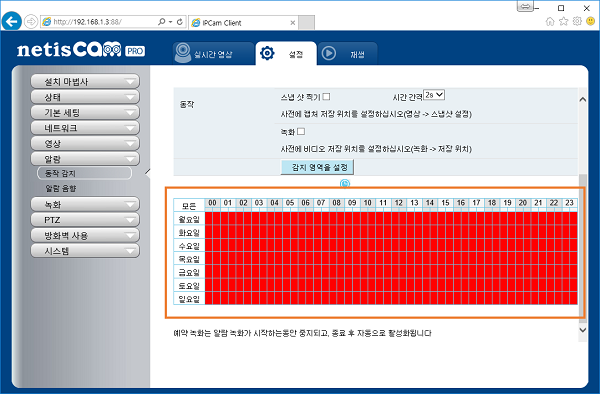
7. 저장 버튼을 클릭합니다 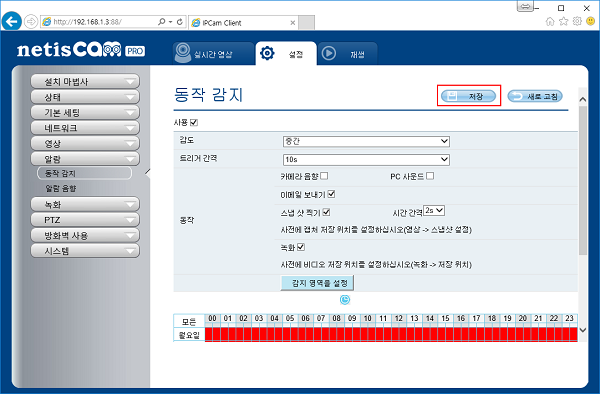
모바일(android,ios)에서 알람메일을 받으시는 경우 아래의 링크를 클릭하세요
IP : 125.xxx.93.157 [2016.05.17 12:37] |